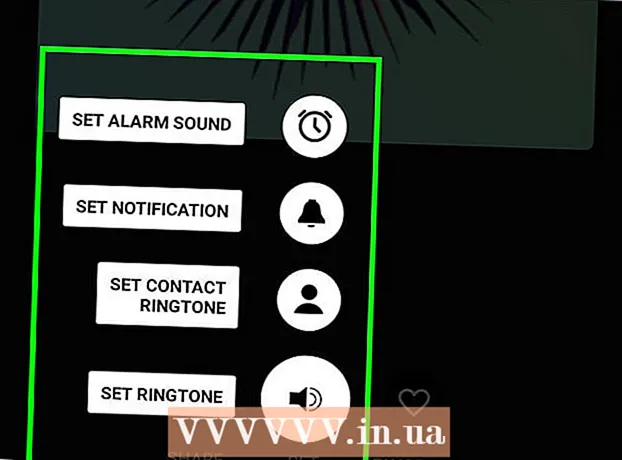Szerző:
Ellen Moore
A Teremtés Dátuma:
19 Január 2021
Frissítés Dátuma:
1 Július 2024
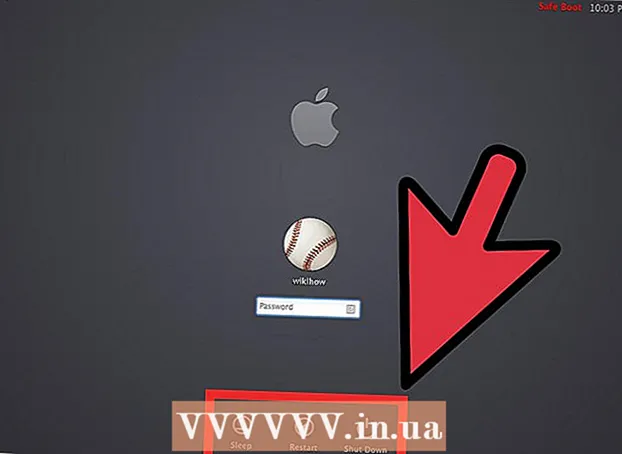
Tartalom
- Lépések
- 1. módszer a 3 -ból: Első módszer: Windows 8
- 2. módszer a 3 -ból: Második módszer: Windows 7 és Windows Vista
- 3. módszer a 3 -ból: Harmadik módszer: Mac OS X
- Tippek
Ha számítógépét csökkentett módba indítja, akkor kijavíthatja a számítógépen vagy az operációs rendszerben előforduló hibákat. Ha biztonságos módban fut, a számítógép korlátozott környezetben működik, alapvető fájlok és illesztőprogramok használatával. Íme az utasítások a számítógép biztonságos módban történő indításához Windows és Mac operációs rendszerekhez.
Lépések
1. módszer a 3 -ból: Első módszer: Windows 8
- 1 Csúsztassa ujját lefelé a készülék képernyőjének jobb oldalán, és válassza az Opciók lehetőséget.

- Ha eszköze nincs bejelentkezve a Windows rendszerbe, kattintson a bekapcsológombra, nyomja meg a „Shift” gombot, és válassza az „Újraindítás” lehetőséget. Ezután közvetlenül átugorhatja a módszer 8. lépését.
- 2 Koppintson a Beállítások módosítása elemre.

- 3 Válassza az „Általános.

- 4 Koppintson az Újraindítás most elemre a Speciális indítási menüben.

 5 Érintse meg a „Javítás” elemet a „Diagnosztika” képernyőn.
5 Érintse meg a „Javítás” elemet a „Diagnosztika” képernyőn.- 6 Koppintson a Letöltési beállítások elemre.

 7 Koppintson az „Újraindítás” lehetőségre a képernyő jobb alsó sarkában.
7 Koppintson az „Újraindítás” lehetőségre a képernyő jobb alsó sarkában.- 8 Válassza a „Biztonságos mód engedélyezése. A számítógép újraindítja a Windows 8 rendszert a Windows indításához szükséges alapvető illesztőprogramok használatával.

2. módszer a 3 -ból: Második módszer: Windows 7 és Windows Vista
 1 Távolítsa el a számítógéphez csatlakoztatott összes külső eszközt és meghajtót.
1 Távolítsa el a számítógéphez csatlakoztatott összes külső eszközt és meghajtót. 2 Kattintson a "Start" menüre, és válassza a "Leállítás" menü "Újraindítás" parancsát.
2 Kattintson a "Start" menüre, és válassza a "Leállítás" menü "Újraindítás" parancsát. 3 A számítógép újraindításakor tartsa lenyomva az „F8” gombot.
3 A számítógép újraindításakor tartsa lenyomva az „F8” gombot.- Ha egynél több operációs rendszer van telepítve a számítógépre, jelölje ki azt az operációs rendszert, amelyet csökkentett módban szeretne indítani, és nyomja meg az F8 billentyűt.
 4 Jelölje ki a „Biztonságos mód” lehetőséget a számítógép billentyűzetén található nyilak segítségével, majd nyomja meg az „Enter” gombot.”A számítógép biztonságos módban újraindítja a Windows 7. vagy a Windows Vista rendszert.
4 Jelölje ki a „Biztonságos mód” lehetőséget a számítógép billentyűzetén található nyilak segítségével, majd nyomja meg az „Enter” gombot.”A számítógép biztonságos módban újraindítja a Windows 7. vagy a Windows Vista rendszert.  5 A biztonságos módból bármikor kiléphet, ha újraindítja a számítógépet, és lehetővé teszi a Windows rendes rendszerindítását.
5 A biztonságos módból bármikor kiléphet, ha újraindítja a számítógépet, és lehetővé teszi a Windows rendes rendszerindítását.
3. módszer a 3 -ból: Harmadik módszer: Mac OS X
 1 Győződjön meg arról, hogy a számítógép ki van kapcsolva.
1 Győződjön meg arról, hogy a számítógép ki van kapcsolva.- 2Nyomja meg a készülék bekapcsológombját.
 3 Azonnal nyomja meg és tartsa lenyomva a „Shift” gombot, amint meghallja a rendszerindítási hangot.
3 Azonnal nyomja meg és tartsa lenyomva a „Shift” gombot, amint meghallja a rendszerindítási hangot. 4 Engedje el a „Shift” gombot, ha a forgófelszerelés és a szürke alma logó megjelenik a képernyőn. Ezután a számítógép biztonságos módba indul.
4 Engedje el a „Shift” gombot, ha a forgófelszerelés és a szürke alma logó megjelenik a képernyőn. Ezután a számítógép biztonságos módba indul.  5 A biztonságos módból bármikor kiléphet úgy, hogy újraindítja a számítógépet, és nem nyom meg semmilyen gombot..
5 A biztonságos módból bármikor kiléphet úgy, hogy újraindítja a számítógépet, és nem nyom meg semmilyen gombot..
Tippek
- A Windows felhasználóknak le kell nyomniuk az F8 billentyűt a biztonságos módba való belépéshez, mielőtt a Windows logó megjelenik a rendszerindításkor. Ha a Windows logó megjelenése után megnyomta az F8 billentyűt, akkor újra kell indítania a számítógépet, és újra kell próbálnia.
- A Windows különböző típusú biztonságos módokat kínál, attól függően, hogy milyen hibajavítást szeretne végrehajtani. Válassza a „Biztonságos mód engedélyezése a hálózati illesztőprogramok betöltésével” lehetőséget, ha internet -hozzáférésre van szüksége a hibák kijavítása során, vagy válassza a „Biztonságos mód engedélyezése a parancssori támogatással” lehetőséget, ha parancsokat kíván megadni egy javítási munkamenet során.